MuleSoft - Découvrir Anypoint Studio
Les éditeurs d'Anypoint Studio nous aident à concevoir nos applications, API, propriétés et fichiers de configuration. En plus de la conception, cela nous aide également à les éditer. Nous avons l'éditeur de fichier de configuration Mule à cet effet. Pour ouvrir cet éditeur, double-cliquez sur le fichier XML de l'application dans/src/main/mule.
Pour travailler avec notre application, nous avons les trois onglets suivants sous l'éditeur de fichiers de configuration Mule.
L'onglet Flux de messages
Cet onglet donne une représentation visuelle du flux de travail. Il contient essentiellement un canevas qui nous aide à vérifier visuellement nos flux. Si vous souhaitez ajouter des processeurs d'événements de la palette Mule dans le canevas, faites simplement un glisser-déposer et cela se reflétera dans le canevas.
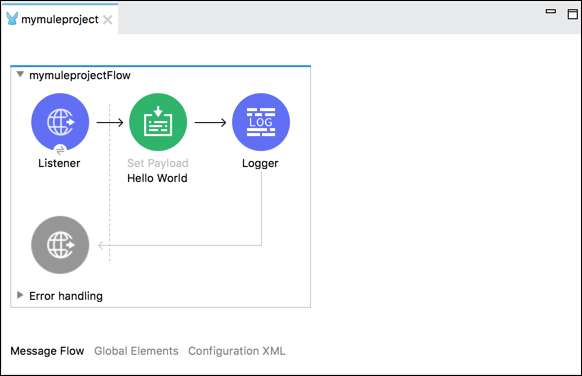
En cliquant sur un processeur d'événements, vous pouvez obtenir la vue des propriétés du mule avec les attributs du processeur sélectionné. Nous pouvons également les éditer.
L'onglet Éléments globaux
Cet onglet contient les éléments de configuration globale Mule pour les modules. Sous cet onglet, nous pouvons créer, modifier ou supprimer des fichiers de configuration.
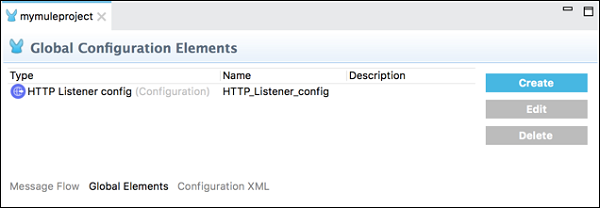
L'onglet XML de configuration
Comme son nom l'indique, il contient le XML qui définit votre application Mule. Toutes les modifications que vous effectuez ici seront reflétées dans le canevas ainsi que dans la vue des propriétés du processeur d'événements sous l'onglet Flux de messages.
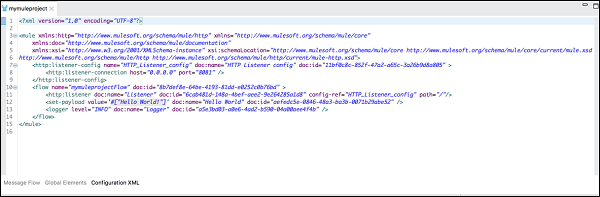
Vues
Pour l'éditeur actif, Anypoint studio nous donne la représentation graphique de nos métadonnées de projet, propriétés à l'aide de vues. Un utilisateur peut déplacer, fermer et ajouter des vues dans le projet Mule. Voici quelques vues par défaut dans Anypoint studio -
Explorateur de packages
La tâche principale de la vue Explorateur de packages est d'afficher les dossiers et fichiers du projet constitués dans un projet Mule. Nous pouvons étendre ou réduire le dossier du projet Mule en cliquant sur la flèche à côté. Un dossier ou un fichier peut être ouvert en double-cliquant dessus. Jetez un œil à sa capture d'écran -
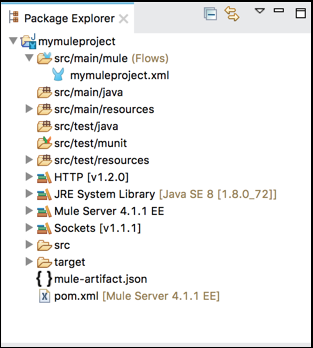
Palette de mule
La vue Mule Palette montre les processeurs d'événements tels que les étendues, les filtres et les routeurs de contrôle de flux, ainsi que les modules et leurs opérations associées. Les principales tâches de la vue Mule Palette sont les suivantes:
- Cette vue nous aide à gérer les modules et les connecteurs de notre projet.
- Nous pouvons également ajouter de nouveaux éléments depuis Exchange.
Jetez un œil à sa capture d'écran -
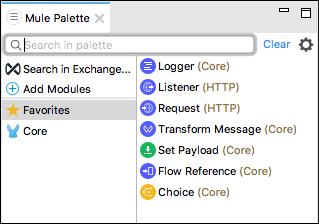
Propriétés de la mule
Comme son nom l'indique, il nous permet d'éditer les propriétés du module actuellement sélectionné dans notre canevas. La vue Propriétés de Mule comprend les éléments suivants:
DataSense Explorer qui fournit des informations en temps réel sur la structure de données de notre charge utile.
Propriétés entrantes et sortantes, si disponibles ou variables.
Ci-dessous la capture d'écran -
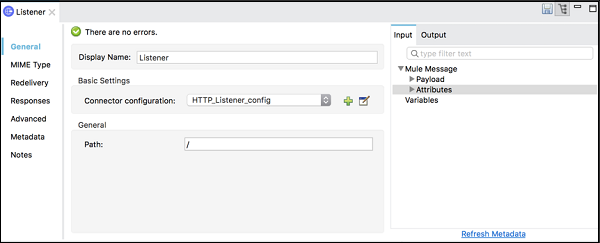
Console
Chaque fois que nous créons ou exécutons l'application Mule, le serveur Mule intégré affiche une liste d'événements et de problèmes, le cas échéant, signalés par Studio. La vue Console contient la console de ce serveur Mule intégré. Jetez un œil à sa capture d'écran -
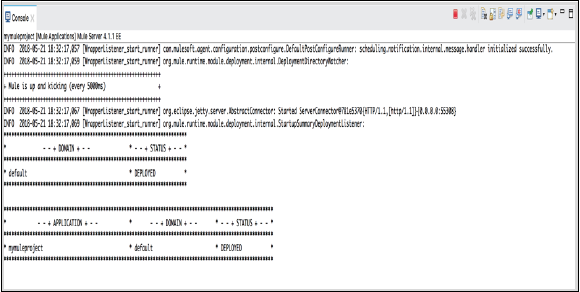
Affichage des problèmes
Nous pouvons rencontrer de nombreux problèmes en travaillant sur notre projet Mule. Tous ces problèmes sont affichés dans la vue Problèmes. Ci-dessous la capture d'écran

Points de vue
Dans Anypoint Studio, il s'agit d'un ensemble de vues et d'éditeurs dans un arrangement spécifié. Il existe deux types de perspectives dans Anypoint Studio -
Mule Design Perspective - C'est la perspective par défaut que nous obtenons dans Studio.
Mule Debug Perspective - Une autre perspective fournie par Anypoint Studio est Mule Debug Perspective.
D'autre part, nous pouvons également créer notre propre perspective et ajouter ou supprimer l'une des vues par défaut.